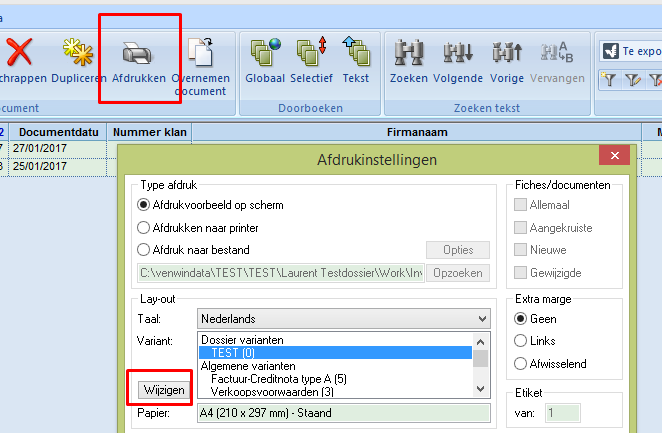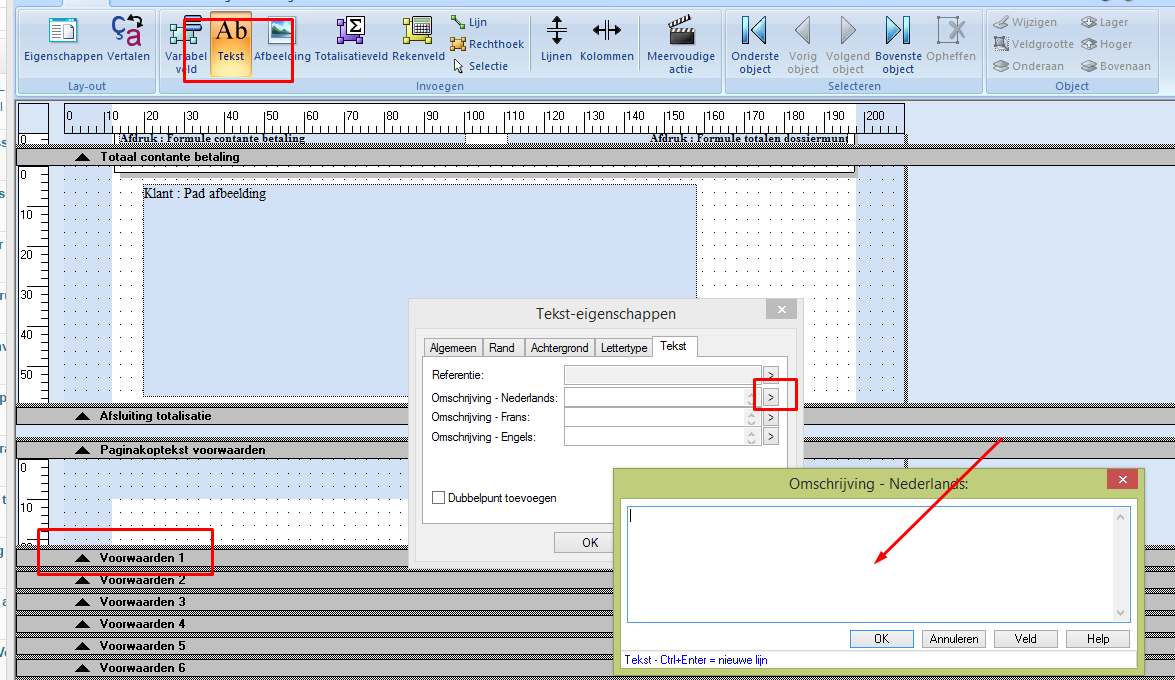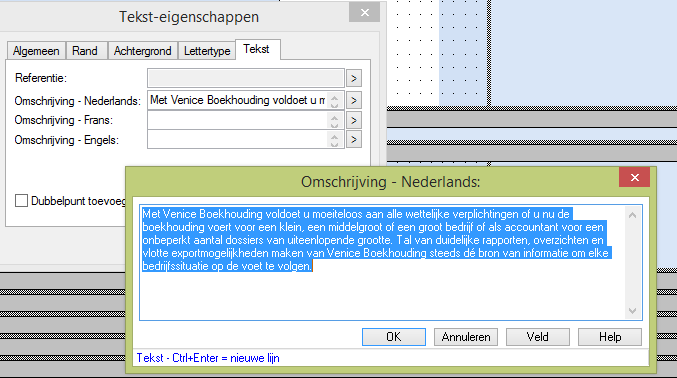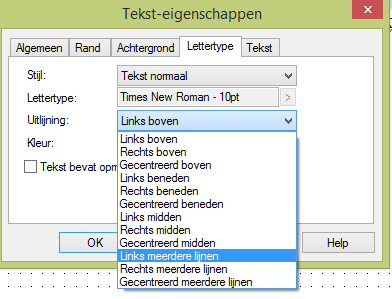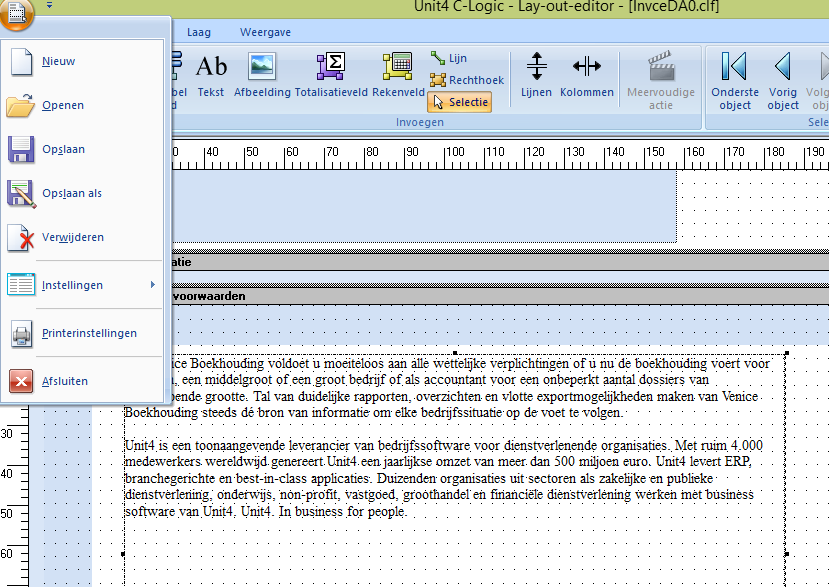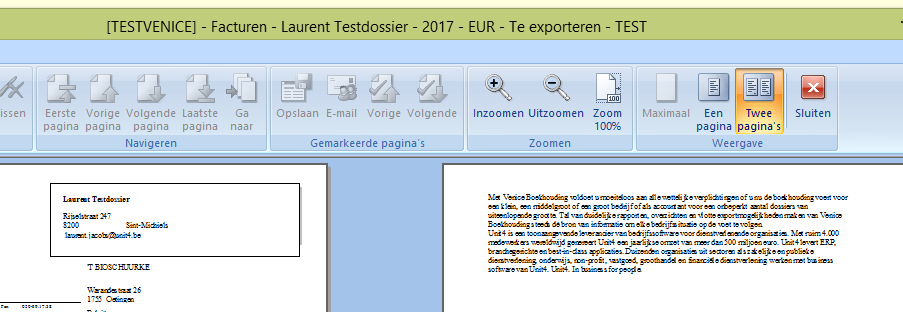Het is mogelijk om de verkoopsvoorwaarden mee af te drukken of te sturen bij een factuur in Venice. Als u de facturen afdrukt naar een printer worden de voorwaarden op de achterkant afgedrukt als uw printer recto-verso afdrukken ondersteunt. Een PDF meesturen in een aparte bijlage is niet voorzien.
We tonen de stappen om de verkoopsvoorwaarden toe te voegen in de lay-out voor Venice en Venice Lite. We bespreken ook hoe u via E-documenten de PDF kan bijvoegen ipv het aanpassen van de lay-out
Toevoegen aan de lay-out zelf in Venice
- Druk uw factuur af en kies voor wijzigen (of ga via de lay-out editor) en zoek de juiste lay-out op (in mijn geval kies ik voor een dossier variant TEST die ik wil aanpassen)
- Onderaan het werkblad kan u de blok voorwaarden opentrekken, kies bovenaan voor een nieuw tekstveld en voeg hem toe aan die blok
- In het verkregen venster klikt u naast Nederlands op het pijltje om de dialoogbox te openen
- Plak uw tekst zonder opmaak in het vak en herhaal eventueel voor andere talen.
- U moet bij tabblad lettertype – uitlijning aanduiden “Links meerdere lijnen” zodat alle lijnen van verkoopsvoorwaarden op de lay-out komen
- U kan steeds terugkeren naar de bovenstaande schermen door met de rechtermuisknop te klikken op het tekstveld en te kiezen voor eigenschappen
- Sla uw lay-out op via de Venice knop bovenaan links
- U krijgt nu na de laatste pagina van uw factuur de verkoopsvoorwaarden op een nieuwe pagina
Toevoegen aan de lay-out zelf in Venice LITE
In Venice Lite is deze werkwijze/afdrukblok niet voorzien. U voorziet dan uiteraard een tekstveld met de verkoopsvoorwaarden in de blok ‘Paginakoptekst’, en u wijzigt de hoogte van deze blok naar de hoogte van een A4-pagina ( 297mm ).
Men kan ervoor zorgen dat enkel bij oneven pagina’s de verkoopsvoorwaarden worden afgedrukt door volgende conditie toe te voegen aan het tekstveld:
@SYS.PageNr != ( :Round ( @SYS.PageNr / 2 ; 0) ) * 2
Toevoegen als PDF (enkel via E-documenten)
Indien u werkt met E-documenten, kan u er ook voor kiezen om de PDF mee te sturen die u vermeldt in ‘Pad afbeelding’ i.p.v. het toe te voegen aan uw lay-out. Hiervoor kan u via Basisgegevens – Instellingen – Parameters – eDocumenten – tabblad Elektronische facturen de onderstaande parameter aanvinken
Hiermee wordt gekeken in de facturen als er een PDF vermeld is in ‘Pad afbeelding’ en wordt deze ook meegestuurd met de export van de facturen. De PDF zelf in het pad afbeelding kan manueel gekoppeld worden of via de globale standaardwaarden. Het pad zal dan voor alle nieuwe facturen automatisch ingevuld worden.
Het invullen van de globale standaardwaarde kan via de Venice knop – Instellingen – Globale standaardwaardes
Vul daar het pad in naar de verkoopsvoorwaarden. Dat pad moet uiteraard voor alle gebruikers van Venice beschikbaar zijn en moet de PDF bevatten. Hier verwijzen we naar een lokale schijf maar het kan evenwel een netwerkschijf zijn of een pad onder het eigen dossier zijn.
Indien u werkt met onze online oplossing, kan u het PDF bestand best onder uw Venice map plaatsen. Als u toch verkiest om een lokale (netwerk)schijf aan te spreken kijk dan zeker de rechten na in uw Citrix Worskpace app